1、點擊桌面左下角的“開始”,然後在彈出的菜單中依次點擊“所有程序—附件—截圖工具”,如下圖所示:
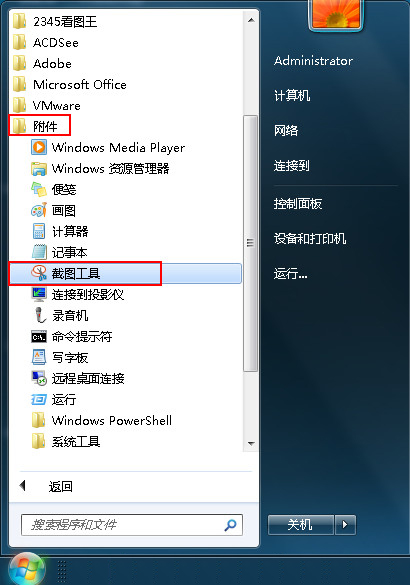
2、在截圖工具窗口中,我們可以點擊新建按鈕旁的倒三角,我們可以看到在彈出的選項中有四種截圖模式,如下圖所示:
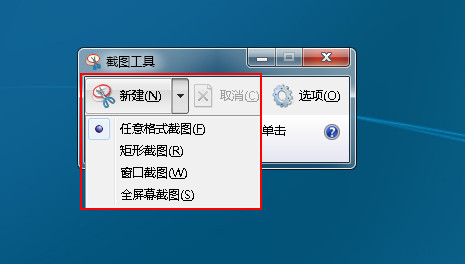
3、點擊截圖工具主窗口中的選項,可以進行一些設置,設置好後點擊“確定”按鈕,如下圖所示:
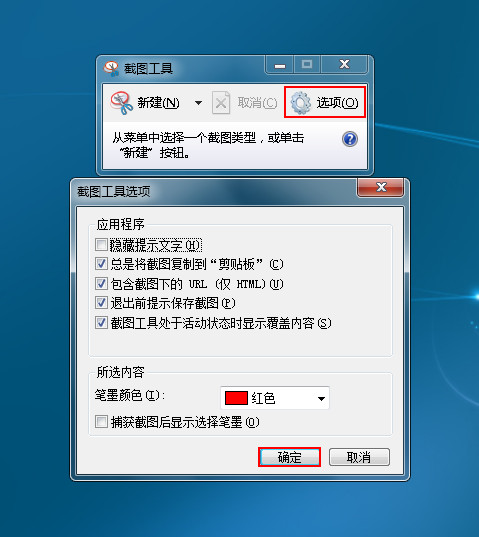
4、此時小編以“任意格式截圖”模式為例,完成截圖後如下圖所示:
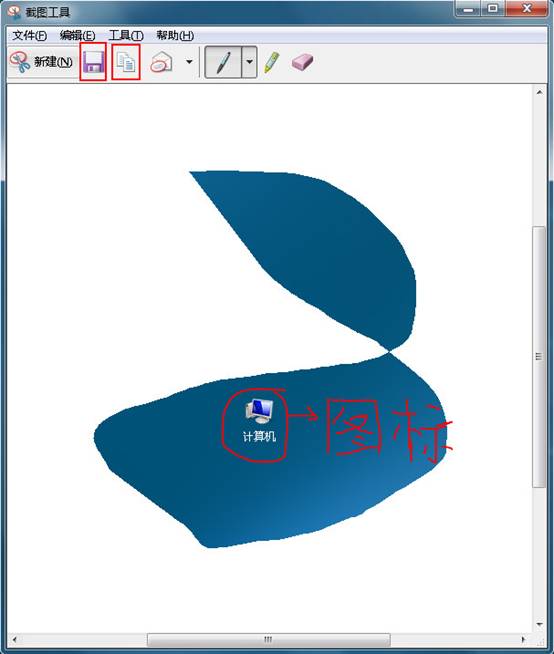
5、截圖成功後,圖片會在剪切板中顯示,我們可以進行保存操作、復制操作,其中還有工具筆,可以對我們要凸顯的地方進行標記,如下圖所示:
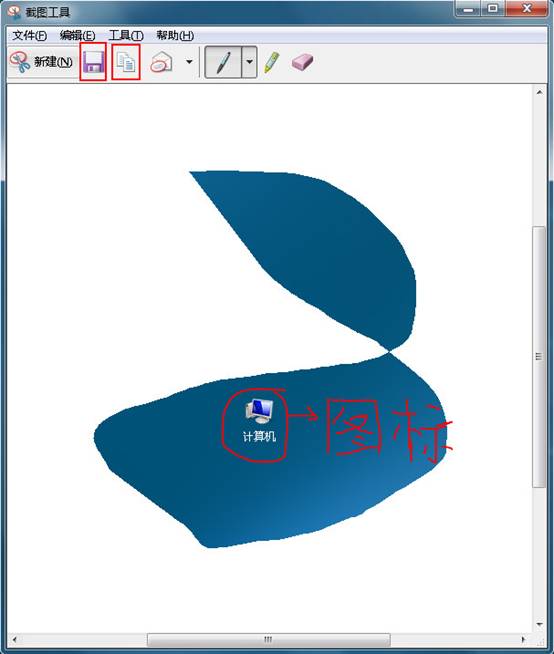
圖片修改好後保存圖片即可,需要其它模式截圖的朋友選擇對應的模式進行截圖即可。